Shaxda tusmada
In MS Excel, waxaa jira kala duwanaansho weyn oo isticmaalka SUMPRODUCT oo leh INDEX iyo MATCH wada shaqeeyaan. Maqaalkan, waxaan isku dayi doonaa inaan ku muujiyo sida aan u isticmaali karno shaqada isku dhafka ah si wax ku ool ah iyada oo loo eegayo dhowr shuruudood oo safafka ah & tiirar.
Soo deji Buug-hawleed-shaqeedka
Waxaad soo dejisan kartaa Buug-hawleedka Excel ee aan u isticmaalnay diyaarinta maqaalkan. Waxaad wax ka beddeli kartaa xogta & arag natiijooyin cusub.
> SUMPRODUCT oo leh INDEX iyo MATCH FunctionsIntaynaan hoos ugu daadegin sida saddexdan hawlood ee xoogga leh ay u wada shaqeeyaan, aan is barano hawlahan & Hannaankooda shaqo mid mid.
1. Shaqada SUMPRODUCT
- > Syntax:
=SUMPRODUCT(array1,[array2],[array3],…)
- >
- Shaqada: > >
Waxay soo celisaa wadarta badeecadaha safafka u dhigma.
>- >
- 1>Tusaale:
Xog-xidhkayaga, liiska aaladaha kombuyuutarrada ee noocyada kala duwan ayaa jira oo ay la socdaan qiimaha iibka 6 bilood ee dukaanka kombuyuutarka. Waxaan rabnaa in aan ogaano wadarta qiimaha iibka miisaska ee dhammaan noocyada kala duwan ee Janaayo kaliya.
📌 Tallaabooyin: >
>>, waa in aan ku qornaa: =SUMPRODUCT((C5:C14=F16)*D5:D14) Halkan, tirada unugyada C5:C14 waxay tilmaamaysaa unugyada Qaybta QalabkaExcel. 1 Column > > Marka loo eego shuruudahan, waxaan hadda soo saari karnaa wadarta qiimaha iibinta dhammaan Aaladaha hal bil ( Maarso ))
0> 📌 Tallaabooyinka:>> >>>Jajabka Formula
- Halkan, MATCH waxay soo celisaa > tiirka_nambar ee la doortay Bisha .
- >
- > Wax soo saar → 3 . >
> - INDEX shaqo kadib waxay raadisaa qiimaha wax lagu iibinayo iyadoo lagu saleynayo isgoysyada safafka & tiirar.
- > Wax-soo-saarka → {7560;14260;4250;12870;8110;21360;27890;9250;16000;19680} .
- > Wax-soo-saarka → $141,230 .

Shuruudaha 8: Soo saarida Qiimaha Iyada oo ku saleysan Dhammaan Saafka & 2 Columns
Qaybtan, waxaanu go'aamin doonaa wadarta qiimaha iibka agabka oo dhan muddo laba bilood ah - Febraayo & June .
> 📌> Tallaabooyinka:> : > =SUMPRODUCT(INDEX(D5:I14,0,MATCH(F19,D4:I4,0)))+SUMPRODUCT(INDEX(D5:I14,0,MATCH(F20,D4:I4,0))) >Halkan, waxaanu ku dabaqaynaa laba SUMPRODUCT annagoo ku darayna Plus(+) inta u dhaxaysa 2 kala duwan bilood dhammaan Aaladaha .
➤ Kadib markaad riixdo ENTER , wadarta guudQiimaha iibku wuxuu u muuqan doonaa sida $263,140 .
>Shuruudaha 9: Natiijooyinka Helitaanka Kusalaysan Dhammaan Safka & Dhammaan tiirarka >
> Waxaan hadda ogaan doonnaa wadarta qiimaha iibinta dhammaan Aaladaha dhammaan bilahaee shaxda.>1>📌 Tallaabooyinka:
>> 2>➤ Riix ENTER & Waxaad heli doontaa qiimaha natiijada sida $808,090 .
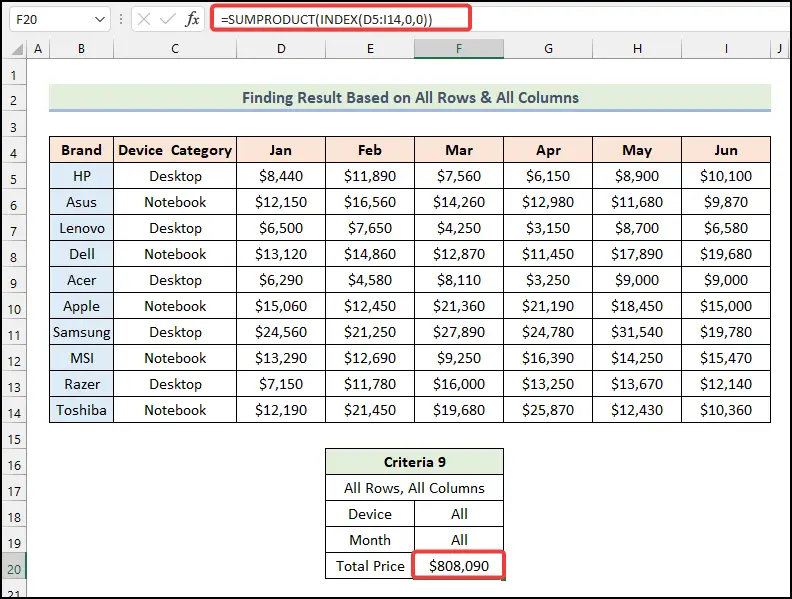
Uma baahnid inaad isticmaasho MATCH halkan annagoo ah' dib u qeexaya dhammaan tiirarka & amp; boosaska safka ah adoo ku qoraya 0's gudaha INDEX shaqada
>Shuruudaha 10: Xisaabinta Wadarta ku salaysan Lammaanayaasha kala duwan >
> gudaha heerkayaga ugu dambeeya, waxaanu ogaan doonaa wadarta qiimaha iibka HPqalabka Apriloo ay weheliso Lenovoqalabka Junewadajir ah.> 6> =SUMPRODUCT(INDEX(D5:I14,MATCH({"HP","Lenovo"},B5:B14,0),MATCH({"Apr","Jun"},D4:I4,0))) >>>>>>>>>>>>>> >
Jamayn Formula
- Halkan, 1-aad CIYAARTA shaqadu waxay soo celisaa > 20>rafka ee la doortay Qalabka ee 2 Lammaanaha .
- > Wax soo saar → {1,3} . > 13>
> - kadibna, 2aad MATCH shaqo soo celisa > 20>nambarka_nambarka > ee la doortay Bilaha ee 2 Lammaanaha .
- > Wax soo saar → {4,6} . > 13>
- INDEX shaqada ka dib raadi iibinta qiimaha ku salaysan isgoysyada safafka & amp;tiirarka
- Ugu dambayntii, SUMPRODUCT shaqada ayaa ku dari doona iyaga.
- > Wax soo saarka → $12,730 . >
>
> 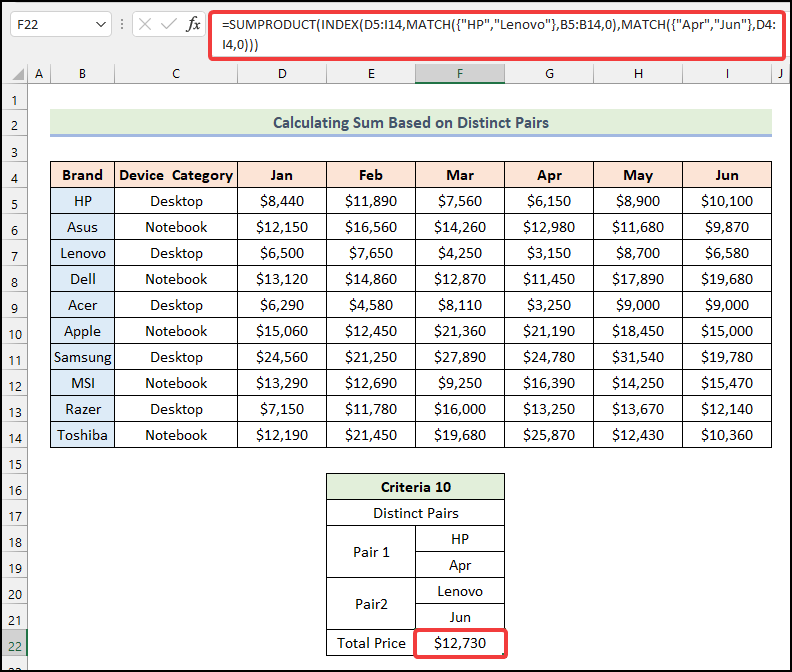 >
>
Inta lagu darayo lammaane kala duwan shaqadan la isku daray, waa inaan gelinaa Qalabka & Bisha magacyo ku dhex jira labada hannaan ee ku salaysan doodaha safka & boosaska tiirka iyo Qalabka & Bisha Magacyada labada lamaane waa in loo hayaa siday u kala horreeyaan.
> Akhri wax dheeraad ah: Sida loo waafajiyo shuruudo badan oo ka mid ah noocyada kala duwan ee Excel 3>SUMPRODUCT vs INDEX-MATCH
- > SUMPRODUCT shaqada SUMPRODUCT waxay soo celisaa wadarta badeecadaha hannaanyada la doortay. Waxa loo isticmaali karaa beddelka qaababka habaysan . SUMPRODUCT waxa kale oo lagu isticmaali karaa shuruudo badan oo Excel ah si loo falanqeeyo iyo isbarbardhigga kala duwan.
- Dhanka kale, isku darka INDEX iyo MATCH functions waxa ay noqon karaan beddel aad wax ku ool ah oo loo beddelo Howlaha raadinta ee Excel si loo raadiyo qiime gaar ah oo ku dhex jira xog-ururin. Isku darka SUMIFS oo la shaqeeya INDEX-MATCH waxay samayn karaan yaabab halka la xisaabinayo wadarta shuruuda ee shuruudo badan . > 13> <4 Erayada Gunaanadka >
Waxaan rajaynayaa maqaalkan ku saabsan adeegsiga SUMPRODUCT , INDEX & CIYAAR Shaqooyinka wadajirka ah ayaa hadda kugu dhiirigelin doona inaad codsato shaqooyinkaaga caadiga ah ee Excel. Haddii aad hayso su'aalo ama jawaab celin fadlan igu soo ogeysii faallooyinkaaga qiimaha leh. Waxaad sidoo kale ku eegi kartaa macluumaadkayaga kale & maqaallo xiiso leh oo ku salaysan hawlaha Excel ee boggan.
➤ Intaa ka dib, taabo ENTER & waxaad arki doontaa wadarta qiimaha iibka ee dhammaan msktop-yada Janaayo hal mar.
 >
>
Gudaha SUMPRODUCT shaqada, waxaa jira been. hal array kaliya. Halkan, C5:C14=F16 macnaheedu waxa weeye waxaanu faraynaa shaqada si loo waafajiyo shuruudaha Unugga F16 ee kala duwanaanshaha unugyada C5:C14 . Marka lagu daro unugyo kale oo kala duwan D5:D14 oo wata Asterisk(*) ka hor, waxaan u sheegaynaa shaqada si loo soo koobo dhammaan qiyamka kala duwan ee kala duwan ee hoos yimaada shuruudaha la bixiyay.
> 2. Shaqada INDEX
- >
- > Syntax:
=INDEX(array, row_num, [column_num])
ama,
> =INDEX >Waxay soo celisaa qiimaha tixraaca unugga ee isgoysyada safka iyo tiirka gaarka ah, ee xad la bixiyay.
> =INDEX(D5:I14,3,4) > ➤ Riix Geli& waxaad heli doontaa natiijadiisafka 3rdwuxuu u taagan yahay Lenovo>Qaybta Desktop, halka ay isgoysyada ku dhex jiraan, waxaan ka heli doonnaa qiimaha iibka Lenovodesktop gudaha Abriil. 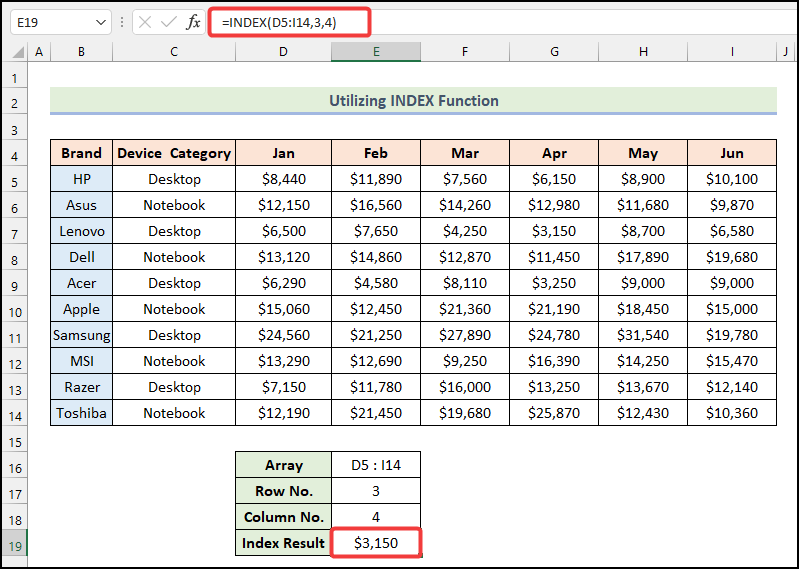
3. Shaqada MATCH
- >
- > Syntax:
=MATCH
- Shaqada: > >>
Waxay soo celisaa booska qaraabada ah ee shay ee shaxanka oo u dhigma qiimaha la cayimay ee hab cayiman.
- Tusaale: > >
📌 > Tallaabooyinka:
>> =MATCH(F16,D4:I4,0) >➤ Riix ENTER & Waxaad ogaan doontaa in booska tiirka ee bisha June uu yahay 6 ee cinwaannada bisha.
Beddel magaca bisha gudaha Cell F17 & Waxaad arki doontaa booska safka la xiriira ee bil kale la doortay.
 >
>
Oo haddii aan rabno inaan ogaanno booska safka ee astaanta Dell ee magacyada ee noocyada ku jira Column B , ka dib qaacidada Cell F20 waxay noqon doontaa:
>> =MATCH(F19,B5:B14,0)Halkan, B5:B14 waa unugyo kala duwan oo magaca astaanta lagu raadin doono. Haddii aad ku bedesho magaca summada Cell F19 , waxaad heli doontaa booska safka laxidhiidha ee summadaas oo ka mid ah unugyada la doortay.
> >
>1>Isticmaalka INDEX iyo MATCH Functions wada jir ahExcel
Hadda waxaan ogaan doonaa sida loo isticmaalo INDEX & MATCH waxay wada shaqeeyaan hawl ahaan iyo waxa dhabta ah ee shaqadan la isku daray ay ku soo noqoto wax soo saar ahaan. Tani isku darka INDEX-MATCH function runtii waa wax ku ool ah in la helo xog gaar ah oo ka timid soo diyaarsan weyn. MATCH shaqada halkan waxay eegaysaa safka & mawqifyada tiirka ee qiyamka gelinta & shaqada INDEX waxay si fudud u soo celinaysaa wax soo saarka isgoyska safkaas & Meelaha tiirka.
Hadda, iyadoo ku saleysan xogtayada, waxaan rabnaa inaan ogaano wadarta qiimaha iibka ee Lenovo sumadda June .
1>>
Halkan, unugyada E17 Waxaa loola jeedaa aaladda , tusaalooyinka unugyada B5>> tiirka, iyo unugga E16 waxay u taagan yihiin la doortay Bisha .
> >Burburinta Formula
- 11>> MATCH
- D4 :I4 → Tani waxa ay tilmaamaysaa > array-raadinta > dood. >
- > 0 → Waa waxay tusinaysaa [match_type] > doodda
- >CIYAARTA(E17,B5:B14,0) >
- Wax soo saar
- INDEX ,6) .
- D5:I14 → Waa kan array > dood.
- > 3 → Tani waxay ka dhigan tahay lambarka dood.
- 6 → Waxa ay tilmaamaysaa [column_num] > doodda
. >
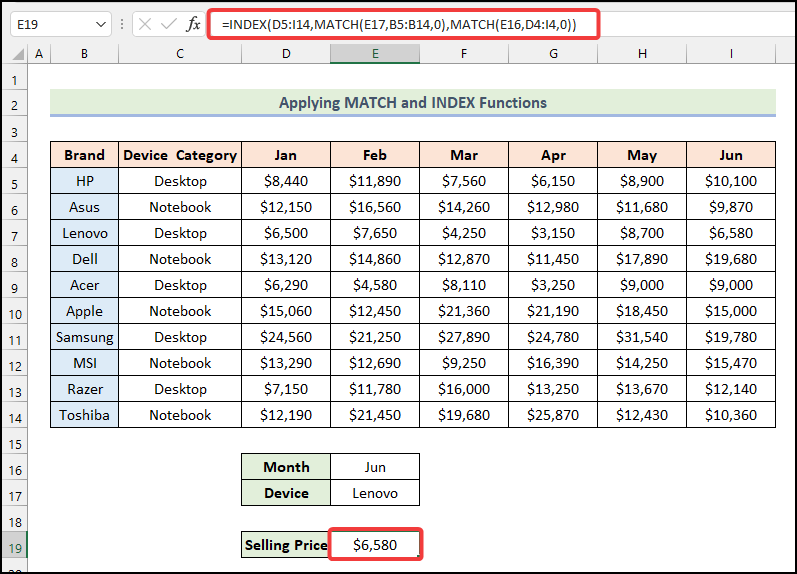 >
>
Haddii aad bedesho bisha & Magaca aaladda E16 & E17 siday u kala horreeyaan, waxaad heli doontaa natiijada la xidhiidha E19 halmar.
> Wax dheeraad ah ka sii akhri: Sida loo doorto Xog gaar ah ee Excel (6 Hababka)
> Index-hawlaha NINKA iyo MATCH-ka ee gudaha Hawsha SUMPRODUCT
Waa kan ugu weyn & qaybta u dambaysa ee maqaalka oo ku salaysan adeegsiga SUMPRODUCT , INDEX & MATCH wada shaqaynaysa Waxaan ka heli karnaa xogta wax soo saarka ee hoos timaada 10 shuruudo kala duwan anagoo adeegsanayna shaqada isku dhafka ah
> Shuruudaha 1: Helitaanka Wax-soo-saarka iyadoo lagu saleynayo 1 Saf & 1 ColumnIyadoo ku saleysan 1aad , waxaan rabnaa inaan ogaano wadarta qiimaha iibka Acer sumadda bisha Abriil .
📌 >Tallaabooyinka: >
> =SUMPRODUCT(INDEX(D5:I14,MATCH(F18,B5:B14,0),MATCH(F19,D4:I4,0))) Halkan, unugga F18 wuxuu muujinayaa Qalabka la doortay, iyo unugga F19 wuxuu matalaa kuwa la doortay. Bisha .
>>>>>>>>>> Jaalidda Formula
- Halkan, 1-aad iyo 2aad MATCH shaqadu waxay soo celisaa saf_nambar > iyo [column_num] > doodaha INDEX function. >
- Markaa, INDEX shaqaynta waxay soo celisaa habayn soo gashay. shaqada SUMPRODUCT . >Ugu dambayntii, SUMPRODUCT shaqada SUMPRODUCT waxay soo celisaa wax-soo-saarka $3,250 . > 13>> ➤ Intaa ka dib , taabo ENTER & Qiimaha soo celinta wuxuu noqon doonaa $3,250 . >
- > Wax soo saar → {2,6} .
- INDEX shaqada ka dib waxay raadisaa qiimaha wax lagu iibinayo iyadoo lagu saleynayo isgoysyada safafka & amp; tiirarka
- Ugu dambayntii, SUMPRODUCT shaqada ayaa ku dari doona iyaga.
- > Wax-soo-saarka → $21,990 . >
> - > Wax soo saar
- INDEX shaqo kadib waxay raadisaa qiimaha wax lagu iibinayo iyadoo lagu saleynayo isgoysyada safafka & tiirar.
- > Wax-soo-saarka → {6500,7650,4250,3150,8700,6580} .
> 13> >Ugu dambayntii, SUMPRODUCT shaqada ayaa ku dari doona iyaga. - > Natiijada → $ 36,830 . > 13> >
- INDEX MATCH oo leh shuruudo badan oo xaashi kala duwan ah (2 siyaabood) > >
- SUMIF oo leh INDEX iyo MATCH Functions in Excel.Excel (La'aanteed Formula Array) >
- > Excel Index Waa isku mid halbeeg/qalabyo badan oo leh natiijooyin hal ama dhowr ah >
- Halkan, 1-aad CIYAARTA Shaqadu waxay soo celisaa > 20> saf_num > ee Qalabka ee la doortay.
- > Wax soo saar → {1,3} . > 13>
> - kadibna, 2aad MATCH shaqo soo celisa > 20>nambarka_nambarka > ee la doortay Bisha .
- > Wax soo saar → 6 . >
> - INDEX shaqo ka dibna raadiya qiimaha wax lagu iibinayo iyada oo ku saleysan isgoysyada safafka & tiirarka
- Ugu dambayntii, SUMPRODUCT shaqada ayaa ku dari doona iyaga.
- > Wax soo saarka → $16,680 . > 680 .
> 680
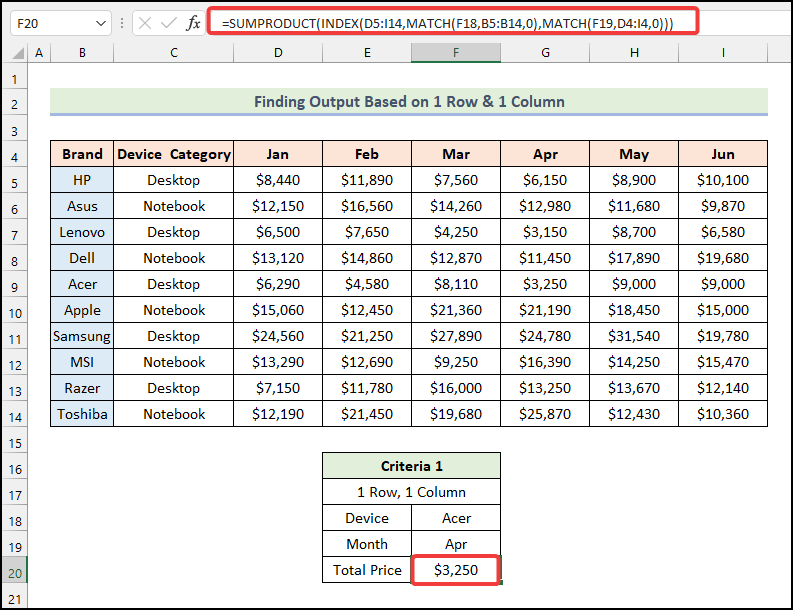 >
>
Hadda waxaan rabnaa in aan ogaano wadarta qiimaha iibka HP qalabka bilaha February iyo sidoo kale June .
📌 >Tallaabooyinka: >>> =SUMPRODUCT(INDEX(D5:I14,MATCH(F18,B5:B14,0),MATCH({"Feb","Jun"},D4:I4,0)))
Halkan, unugga F18 waxa loola jeedaa la doortay Qalabka .
> > >Burburinta Formula
>- >Halkan, shaqada labaad ee MATCH , waxaanu ku qeexnay bilaha ku jira xidhmooyinka qaloocan. Waxay soo celin doontaa boosaska tiirka ee labada biloodba.
➤ Kadib markaad riixdo ENTER , waxaad ka heli doontaa qiimaha natiijada sida $21,990 .

Ka sii akhriHababka)
> Shuruudaha 3: Go'aaminta qiyamka iyadoo lagu saleynayo 1 saf & Dhammaan tiirarka > > Qaybtan, waxaanu kula macaamili doonaa dhammaan tiirarka leh 1 saf go'an. Markaa, waxaan ka heli karnaa wadarta qiimaha iibka Lenovo qalabka dhammaan bilaha iyadoo hoos timaad shuruudahayaga halkan > 📌 > Tallaabooyinka: > > Formula Burburinta >- > Halkan, MATCH shaqada waxay soo celinaysaa 20> saf_num > ee la doortay Qalabka
- >
 > Shaqadan, si aad ugu darto shuruudaha tixgelinta dhammaan bilaha ama dhammaan tiirarka, waa inaan ku qor 0 > sida doodda- column_pos > gudaha MATCH function.
> Shaqadan, si aad ugu darto shuruudaha tixgelinta dhammaan bilaha ama dhammaan tiirarka, waa inaan ku qor 0 > sida doodda- column_pos > gudaha MATCH function. > Akhris la mid ah
- >
Qaybtan ka hooseysa 2 safka & 1 Shuruudaha safafka, waxaanu ogaan doonaa wadarta qiimaha iibka HP & Lenovo qalabka bisha June .
📌 > Tallaabooyinka:
> > F21 , qaacidadu waxay hoos iman doontaa shuruudaha la bixiyay: >>>>> > =SUMPRODUCT(INDEX(D5:I14,MATCH({"HP","Lenovo"},B5:B14,0),MATCH(F20,D4:I4,0))) Hare, unugga F20 la doortay Bisha .
>>>> >>Furmul-jabka Formula
➤ Ka dib markii la riixo ENTER , Waxaan u heli doonaa qiimaha soo laabashada sida $16,680 .
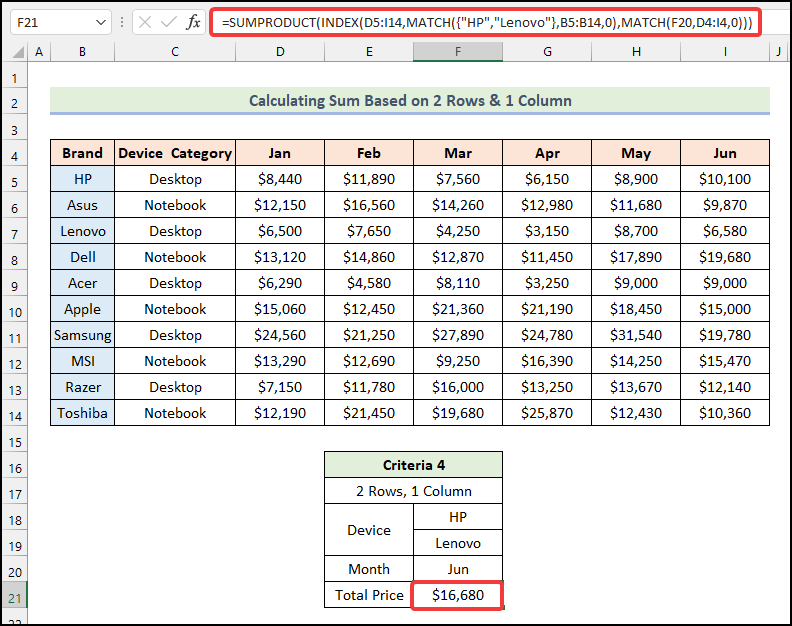
Halkan gudaha MATCH shaqada ugu horeysa, waa in aan galno HP & Lenovo gudaha array adiga oo ku xidhaya garabyo laalaaban.
INDEX-MATCH Hawlaha hoos yimaada Shuruudaha Badan ee Excel
Shuruudaha 5: Qiimaynta Wadarta Ku salaysan 2 Saf & 2 Columns > 9>
Hadda waxaan tixgelin doonaa 2 safka & 2 Tiirarka si loo soo saaro wadarta qiimaha iibka HP & Lenovo qalabka laba bilood oo gaar ah - Abriil & June .
> 📌 > Tallaabooyinka: =SUMPRODUCT(INDEX(D5:I14,MATCH({"HP","Lenovo"},B5:B14,0),MATCH(F20,D4:I4,0)))+SUMPRODUCT(INDEX(D5:I14,MATCH({"HP","Lenovo"},B5:B14,0),MATCH(F21,D4:I4,0)))
Waxa aan halkan ku samaynayno waa isku darka laba SUMPRODUCT adoo ku daraya Plus(+) dhexdooda laba bilaha kala duwan.
> ➤ Riix ENTER & waxaad arki doontaa wax soo saarka sida $25,980 . 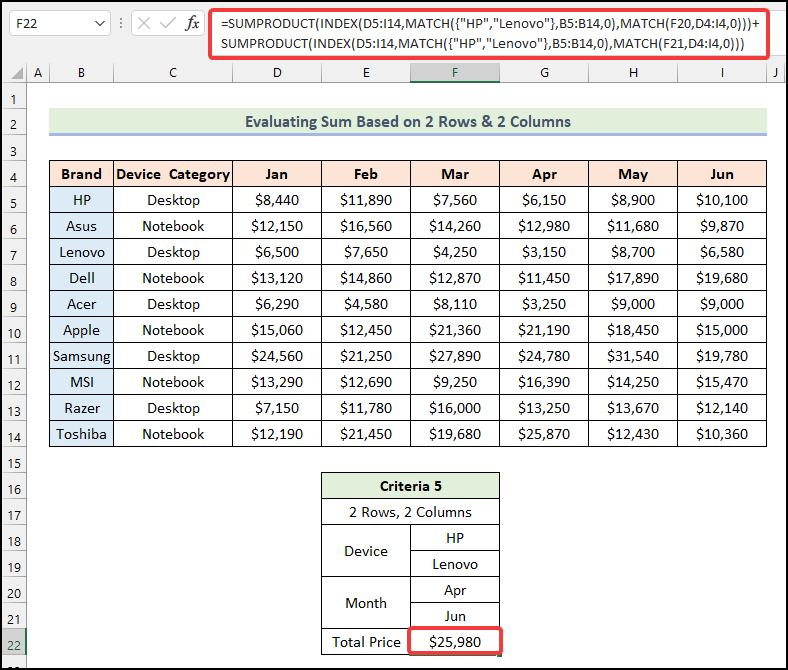
Wax badan ka sii akhri: >Index Match Sum Multiple Saf in Excel ( 3 Ways) >
> Shuruudaha 6: Helitaanka Natiijooyinka iyadoo lagu salaynayo 2 saf & Dhammaan tiirarka > > Qaybtan, aynu wax ka qabanno 2 safka & dhammaan tiirarka. Markaa waxaanu ogaan doonaa wadarta qiimaha iibka HP & Lenovo qalabka dhammaan bilaha . > 📌 Tallaabooyinka: > gudaha Unugga F21 : > =SUMPRODUCT(INDEX(D5:I14,MATCH(F18,B5:B14,0),0))+SUMPRODUCT(INDEX(D5:I14,MATCH(F19,B5:B14,0),0)) Sida habkii hore, waxaanu ku daraynaa laba SUMPRODUCT adoo ku daraya a Plus (+) dhexdooda oo ah 2 kala duwan Aaladaha dhammaan bilaha .
➤ Riix ENTER & Waxaan u heli doonaa qiimaha natiijadu sida $89,870 .
> > > Wax dheeraad ah ka sii akhri: Tusmada Isbarbardhigga Shuruudaha Badan ee Safka iyo Tiirarka ku jira
> > Wax dheeraad ah ka sii akhri: Tusmada Isbarbardhigga Shuruudaha Badan ee Safka iyo Tiirarka ku jira 
